笔记本电脑连接投影仪电脑黑屏怎么解决 笔记本电脑连接投影仪后电脑黑屏怎么办
更新时间:2024-07-19 14:34:41作者:xiaoliu
当我们使用笔记本电脑连接投影仪时,有时会遇到电脑黑屏的问题,这种情况可能是由于连接线松动、分辨率设置不正确、电源供应问题等原因引起的。要解决这个问题,我们可以先检查连接线是否牢固,然后调整笔记本电脑和投影仪的分辨率设置,确保它们匹配。还可以尝试重新启动电脑和投影仪,以重新建立连接。通过这些简单的方法,我们可以很快解决笔记本电脑连接投影仪后出现的黑屏问题,确保我们的工作和演示顺利进行。
具体方法:
1、将投影仪的视频口与电脑的视频口连接其他,连接之后打开电脑和投影仪,投影仪先调整好视频输入的模式;
2、一般就可以在看到有视频的输入,您可以通过【Win】+【P】的快捷键切换不同的屏幕扩展模式,win10提供四种投影的选项,一般是仅电脑屏幕显示,投影可以使用复制、扩展的方式进行投影,也可以使用仅投影屏幕显示的方式;
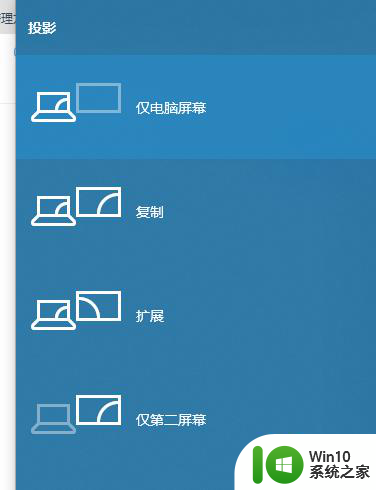
3、如果是投影仪不能正常显示,可能是由于屏幕分辨率不同导致的,可以在桌面点击右键选择【屏幕分辨率】,选择投影仪画面,有一些比较老的投影仪使用的是720P的分辨率,调整到720P就可以了。
以上就是笔记本电脑连接投影仪电脑黑屏怎么解决的全部内容,有遇到这种情况的用户可以按照小编的方法来进行解决,希望能够帮助到大家。
笔记本电脑连接投影仪电脑黑屏怎么解决 笔记本电脑连接投影仪后电脑黑屏怎么办相关教程
- 笔记本电脑无线投屏到投影仪 电脑和投影仪如何无线连接
- 笔记本电脑连接投影仪画面不显示的两种解决方法 笔记本电脑连接投影仪画面不显示怎么办
- 投影仪通过VGA接口如何连接笔记本电脑 使用HDMI线缆将笔记本电脑连接到投影仪的步骤详解
- 投影仪与笔记本电脑连接设置方法 投影仪连接笔记本电脑怎么设置
- 笔记本电脑与投影仪如何连接 笔记本电脑无线投屏到投影仪步骤
- 电脑连接投影仪后屏幕变黑怎么办 投影仪与电脑连接后为什么会出现黑屏现象
- 将笔记本电脑连接投影仪的方法 笔记本电脑如何连接到投影仪
- 笔记本连接投影仪后如何切换屏幕显示模式 笔记本接投影仪后如何将屏幕投影出去
- 投影仪与笔记本连接的方法 笔记本和投影仪连接的步骤
- 笔记本电脑连接投影仪的方法和步骤 如何在电脑上设置投影屏幕并投影
- 投影仪如何连接电脑 怎么连接投影仪和电脑
- 连接投影仪后电脑屏幕变小了怎么办 电脑连接投影仪后屏幕分辨率变小了怎么设置
- U盘装机提示Error 15:File Not Found怎么解决 U盘装机Error 15怎么解决
- 无线网络手机能连上电脑连不上怎么办 无线网络手机连接电脑失败怎么解决
- 酷我音乐电脑版怎么取消边听歌变缓存 酷我音乐电脑版取消边听歌功能步骤
- 设置电脑ip提示出现了一个意外怎么解决 电脑IP设置出现意外怎么办
电脑教程推荐
- 1 w8系统运行程序提示msg:xxxx.exe–无法找到入口的解决方法 w8系统无法找到入口程序解决方法
- 2 雷电模拟器游戏中心打不开一直加载中怎么解决 雷电模拟器游戏中心无法打开怎么办
- 3 如何使用disk genius调整分区大小c盘 Disk Genius如何调整C盘分区大小
- 4 清除xp系统操作记录保护隐私安全的方法 如何清除Windows XP系统中的操作记录以保护隐私安全
- 5 u盘需要提供管理员权限才能复制到文件夹怎么办 u盘复制文件夹需要管理员权限
- 6 华硕P8H61-M PLUS主板bios设置u盘启动的步骤图解 华硕P8H61-M PLUS主板bios设置u盘启动方法步骤图解
- 7 无法打开这个应用请与你的系统管理员联系怎么办 应用打不开怎么处理
- 8 华擎主板设置bios的方法 华擎主板bios设置教程
- 9 笔记本无法正常启动您的电脑oxc0000001修复方法 笔记本电脑启动错误oxc0000001解决方法
- 10 U盘盘符不显示时打开U盘的技巧 U盘插入电脑后没反应怎么办
win10系统推荐
- 1 番茄家园ghost win10 64位旗舰简化版v2023.04
- 2 戴尔笔记本ghost win10 sp1 64位正式安装版v2023.04
- 3 中关村ghost win10 64位标准旗舰版下载v2023.04
- 4 索尼笔记本ghost win10 32位优化安装版v2023.04
- 5 系统之家ghost win10 32位中文旗舰版下载v2023.04
- 6 雨林木风ghost win10 64位简化游戏版v2023.04
- 7 电脑公司ghost win10 64位安全免激活版v2023.04
- 8 系统之家ghost win10 32位经典装机版下载v2023.04
- 9 宏碁笔记本ghost win10 64位官方免激活版v2023.04
- 10 雨林木风ghost win10 64位镜像快速版v2023.04